Hem > Skrivarinställningar > Ändra skrivarinställningar med Verktyg för skrivarinställning (Windows) > Enhetsinställningar i Printer Setting Tool (Windows)
Enhetsinställningar i Printer Setting Tool (Windows)
Använd Enhetsinställningar i Printer Setting Tool till att specificera eller ändra skrivarinställningar när du ansluter skrivaren och datorn med en USB-kabel eller via en Bluetooth-anslutning. Du kan ändra enhetsinställningar på inte bara en skrivare, utan även tillämpa samma inställningar på flera skrivare. När du skriver ut från ett datorprogram kan olika utskriftsinställningar specificeras från skrivardrivrutinen. Genom att använda verktyget Enhetsinställningar i Verktyg för skrivarinställning kan dock mer avancerade inställningar specificeras. När du öppnar fönstret Enhetsinställningar hämtas och visas skrivarens nuvarande inställningar. Om det inte går att hämta de aktuella inställningarna visas de tidigare. Om det inte går att hämta de aktuella inställningarna och inga tidigare inställningar har angetts visas skrivarens fabriksinställningar.
Dialogrutan Inställningar
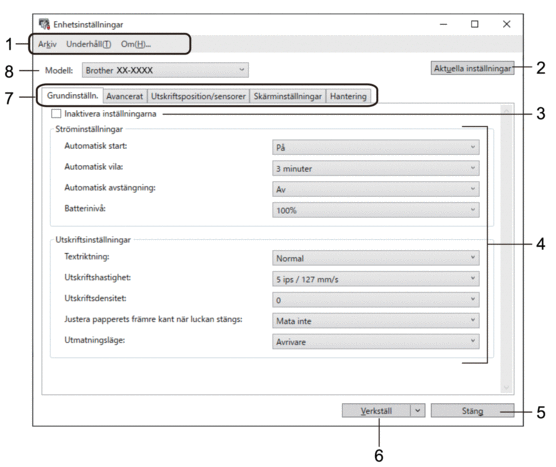
- Menyrad
- Ger tillgång till diverse kommandon grupperade efter funktion under varje menyrubrik (menyerna Arkiv, Underhåll(T) och Om).
- Aktuella inställningar
- Hämtar inställningarna från den anslutna skrivaren och visar dem i dialogrutan. Inställningar kan även hämtas för parametrarna på flikar med
 .
.
- Inaktivera inställningarna
- När du markerar den här kryssrutan visas
 på fliken och det går inte längre att ange eller ändra inställningarna. Inställningar på en flik där
på fliken och det går inte längre att ange eller ändra inställningarna. Inställningar på en flik där  visas tillämpas inte på skrivaren ens om du klickar på Verkställ. Dessutom sparas eller exporteras inte inställningarna på en flik när du använder kommandot Spara i kommandofil eller Exportera.
visas tillämpas inte på skrivaren ens om du klickar på Verkställ. Dessutom sparas eller exporteras inte inställningarna på en flik när du använder kommandot Spara i kommandofil eller Exportera.
- Parametrar
- De nuvarande inställningarna visas.
- Stäng
- Avslutar fönstret Enhetsinställningar och återgår till huvudfönstret i Printer Setting Tool.
- Verkställ
- Tillämpar inställningarna på skrivaren. Spara de specificerade inställningarna i en kommandofil genom att välja kommandot Spara i kommandofil i listrutan.
Den sparade kommandofilen kan användas med masslagringsläget för att tillämpa inställningarna på en skrivare.
- Inställningsflikar
- Innehåller inställningar som kan specificeras eller ändras.
 Om
Om visas på fliken går det inte att ändra inställningarna. Inställningarna på fliken tillämpas inte på skrivaren ens om du klickar på Verkställ. Inställningarna på fliken sparas eller exporteras inte när du använder kommandot Spara i kommandofil eller Exportera.
visas på fliken går det inte att ändra inställningarna. Inställningarna på fliken tillämpas inte på skrivaren ens om du klickar på Verkställ. Inställningarna på fliken sparas eller exporteras inte när du använder kommandot Spara i kommandofil eller Exportera.
- Modell
- Ange skrivaren som ska konfigureras.
Menyrad
Arkiv-menyalternativ
- Tillämpa inställningar på skrivaren
Tillämpar inställningarna på skrivaren.
- Kontrollera inst
De nuvarande inställningarna visas.
- Spara inställningar i kommandofil
Sparar de angivna inställningarna i en kommandofil.
- Importera
Importerar en exporterad fil.
- Exportera
De nuvarande inställningarna sparas i en fil.
- Stäng
Avslutar fönstret Enhetsinställningar och återgår till huvudfönstret i Printer Setting Tool.
Underhåll(T)-menyalternativ
- Spara utskriftslogg i fil
Utskriftsloggen sparas i en fil i CSV-format.
- Skriv ut enhetens inställningar
Skriver ut en rapport med uppgifter om aktuell firmware-version och enhetsinställning.
 När du skriver ut den här rapporten rekommenderar vi att du använder media som är minst 62 mm brett.
När du skriver ut den här rapporten rekommenderar vi att du använder media som är minst 62 mm brett. - Återställ fabriksinställningarna
Återställer alla inställningar till fabriksinställningarna, inklusive enhetsinställningar, överförda data samt nätverksinställningar.
- Återställ endast enhetsinställningar
Återställer inställningarna som kan ändras med Enhetsinställningar till fabriksinställningarna.
- Ta bort mall och databas
Tar bort mallar och databaser som lagrats i skrivaren.
- Ta bort utskriftslogg
Utskriftsloggen som lagras i skrivaren tas bort.
- Inställningar för alternativ
Om kryssrutan Visa inte felmeddelanden om aktuella inställningar inte kan hämtas vid start är markerad visas inte ett meddelande nästa gång.
Fliken Grundinställn.
- Automatisk start
Anger om skrivaren ska slås på automatiskt när nätadaptersladden ansluts till ett eluttag.
- Automatisk vila
Anger hur lång tid som ska gå innan skrivaren automatiskt går över i viloläge.

- Skrivaren kommer automatiskt att övergå i viloläge när den angivna tiden har löpt ut under följande förhållanden:
- Skrivaren tar inte emot data.
- I väntande läge.
- Viloläge avbryts när följande åtgärder utförs:
- En knapp på skrivaren trycks ned.
- Luckan till rullesutrymmet har öppnats eller stängts.
- Skrivaren tar emot data.
- USB-kabeln har kopplats från och sedan till.
- Automatisk avstängning
Anger den tid som ska gå innan skrivaren stängs av automatiskt.

- Skrivaren kommer automatiskt att övergå i avstängt läge när den angivna tiden har löpt ut under följande förhållanden:
- Skrivaren tar inte emot data.
- I väntande läge.
- Avstängt läge avbryts när följande åtgärder utförs:
- En knapp på skrivaren trycks ned.
- Luckan till rullesutrymmet har öppnats eller stängts.
- Skrivaren tar emot data.
- USB-kabeln har kopplats från och sedan till.
- Batterinivå
Anger maximal laddningsnivå.
 Du får den längsta livslängden genom att välja 80 %. Även om antalet utskrifter som kan skrivas ut med en laddning är lägre med 80 % förlänger det batteriets totala livslängd.
Du får den längsta livslängden genom att välja 80 %. Även om antalet utskrifter som kan skrivas ut med en laddning är lägre med 80 % förlänger det batteriets totala livslängd. - Textriktning
Väljer utskriftsorientering.
- Utskriftshastighet
Väljer skrivarens utskriftshastighet.
- Utskriftsdensitet
Justerar skrivarens utskriftsdensitet.
- Inställning vid stängd lucka
Väljer vilken åtgärd som ska vidtas på skrivaren när luckan stängs.
- Välj media
Visar skärmen [Välj media] i tio sekunder efter att du har stängt luckan till rullens utrymme.
- Mata
Matar etiketten automatiskt när du stänger luckan till rullens utrymme.
- Autoid.
Autoid. utförs automatiskt när du stänger luckan till rullens utrymme. Skrivaren visar identifierat pappersformat och sedan skärmen Redo.
- Ingen
Ingen åtgärd och ingen ändring på LCD-skärmen.
- Utmatningsläge
Väljer medieutmatningsplats.
Fliken Avancerat
- Funktion för matningsknapp
Väljer åtgärden som utförs när
 trycks ned. Om Programinställningar är valt klickar du på Arkiv och väljer kommandofilen.
trycks ned. Om Programinställningar är valt klickar du på Arkiv och väljer kommandofilen. - Menyknappsfunktion
Väljer åtgärden som utförs när du har tryckt på Menu /
 (Välj). Om Programinställningar är valt klickar du på Arkiv och väljer kommandofilen.
(Välj). Om Programinställningar är valt klickar du på Arkiv och väljer kommandofilen. - Skriv ut information
Väljer informationen som du vill ta med i Skriv ut information.
- JPEG-utskriftsinställning
Anger vilken metod som ska användas för bildbearbetning vid utskrift av JPEG-bilder.
- Serieläge
Specificerar metoden serialisera (nummer) för dina utskrivna etiketter.
- Spara skrivarens utskriftslogg
Väljer om skrivarens utskriftslogg ska sparas. Om Inaktivera har valts går det inte att aktivera alternativet Spara utskriftslogg i fil.
- Utskriftsdata efter utskrift
Väljer om utskriftsdata ska raderas efter utskriften.
- Utan linjer
Välj för att aktivera stöd för Linerless roll.
Fliken Utskriftsposition/sensorer
Om du använder standardmedia behöver sensorerna inte justeras.
- Justering av utskrifts referens punkten
Justerar positionen för referenspunkten (utskriftens startpunkt). Detta korrigerar utskriftsfel som orsakas av skillnader i skrivarmodeller eller de fasta marginalerna i viss programvara.
Referenspunkten kan inte justeras för rasterutskrift.
- Avrivningsjustering
- Justerar avrivarens avrivarposition för pappersmedia.
- OBS
- Beroende på medietypen kommer knivposition och marginaler kanske inte att motsvara dina inställningar. Om det inträffar justerar du inställningen för rivjustering och försöker sedan att skriva ut igen.
När Använd avskalarfunktionen har aktiverats och de avdragna etiketterna har fastnat eller inte matas ut korrekt efter utskriften justerar du inställningen för rivjustering och försöker sedan att skriva ut igen.
- Mediasensor (transmissiv/mellanrum)
- Avkänningskänslighet
Justerar detektering av mellanrum för stansade etiketter.
- Justering av luminiscens
Justerar mängden ljus som transmissiv-/mellanrumssensorn avger.
- Mediasensor (reflekterande/streck)
- Känslighet för märkesavkänning
Justerar känsligheten för identifiering av svarta märken.
- Justering av luminiscens
Justerar mängden ljus som den reflekterande sensorn/strecksensorn avger.
- Mediasensor (avskalare)
Specificerar inställningar när etikettavdragaren (valfritt) används.
- Avkänningskänslighet
Justerar precisionen för sensorn som identifierar om etiketten har dragits av.
Skärminställningar Fliken
- Klocka
Ställer in klockfunktionen.
- Synkronisera med SNTP-server
Synkroniserar tiden med SNTP-servern.
- Tidszon
Ställer in tidszonen.
- Ställ in tid
Ställer in datum och tid.
- LCD-kontrast
Ställer in kontrasten på LCD-skärmen.
- Bakgrundsbelysning
Ställer in hur lång tid det tar innan bakgrundsbelysningen stängs av om skrivaren inte används.
- Ljudsignal
Välj om skrivaren ska pipa när den stängs av eller slås på eller om det uppstår ett fel.
Fliken Hantering
- Språk
Anger språket som visas på LCD-skärmen.
- Flygplansläge (RJ-3250WB)
Låter dig inaktivera gränssnitten Bluetooth eller Wi-Fi. Den här funktionen är användbar om du använder skrivaren på en plats där signalöverföring inte är tillåten.
- Kommandoläge
Välj typ av kommandoläge.



